請勿任意轉載!! 有要轉載請先詢問我 謝謝
首先需要準備下載一些東西
1.https://opencv.org/releases/
這次示範的版本是3.4.10版
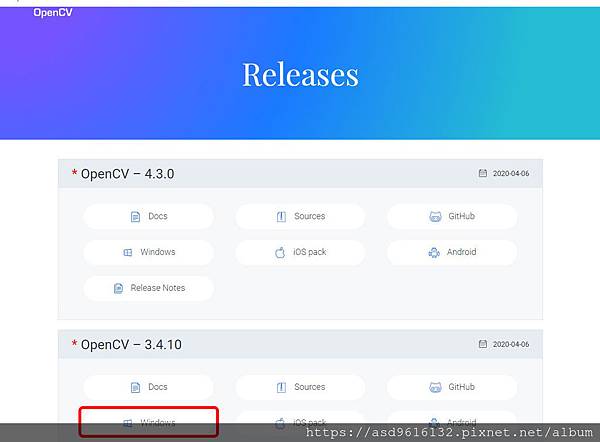
2.https://cmake.org/download/
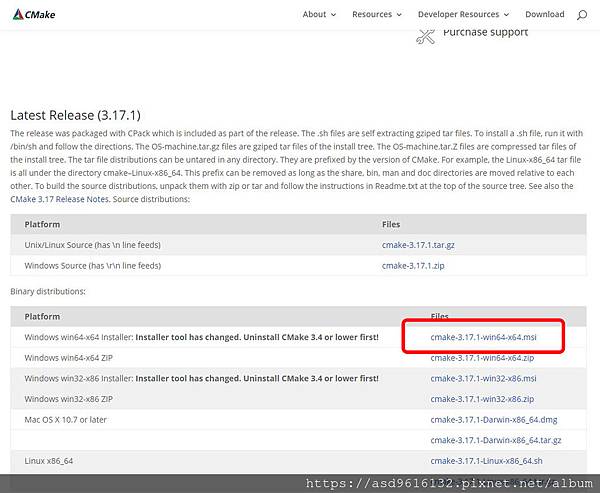
3.https://github.com/opencv/opencv_contrib/releases
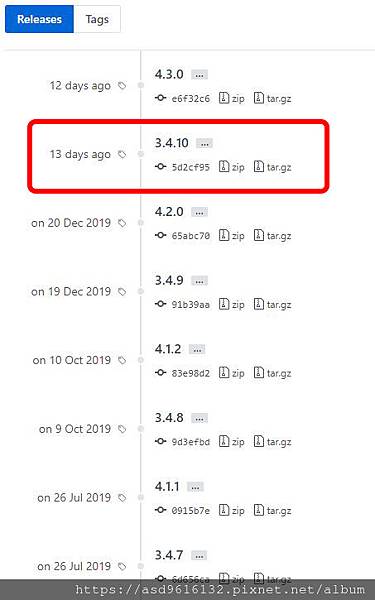
會有很多版本,選擇和opencv相同的版本,不然會出錯

下載完成後放在同一個資料夾裡面

之後打開CMAKE
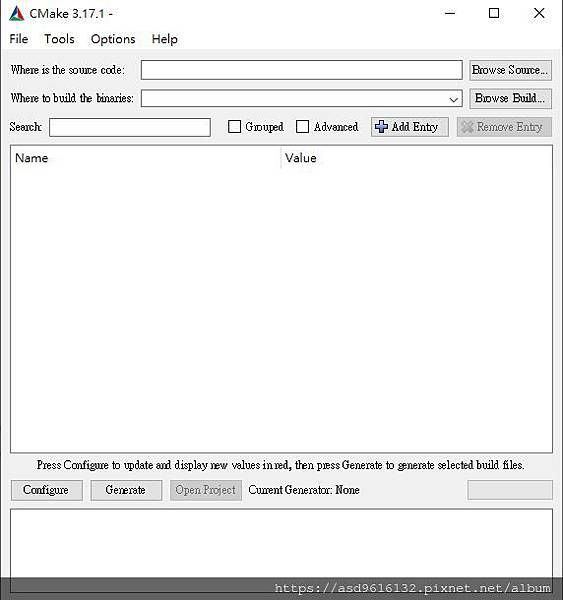
先填入上面兩項
分別是Opencv的source位置
跟你要輸出的位置
(注意!!路徑不要有中文,不然後面可能會出錯)
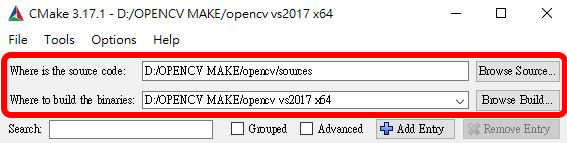
接下來按下"Configure"
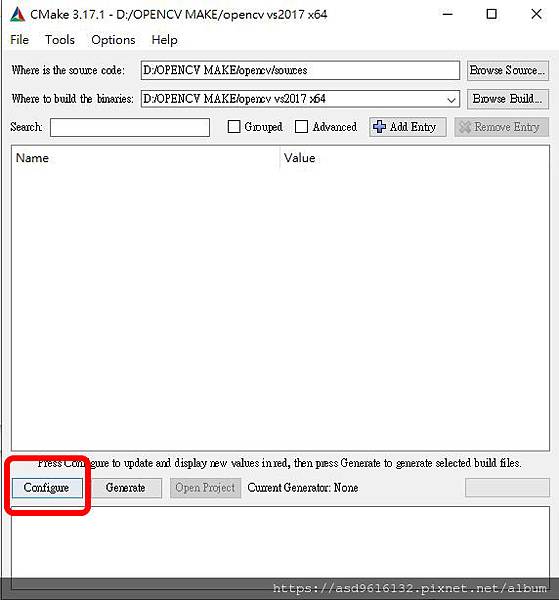
之後設定要編譯的vs版本跟平台
這邊是選擇vs15 2017版跟x64
選好後按下Finsh
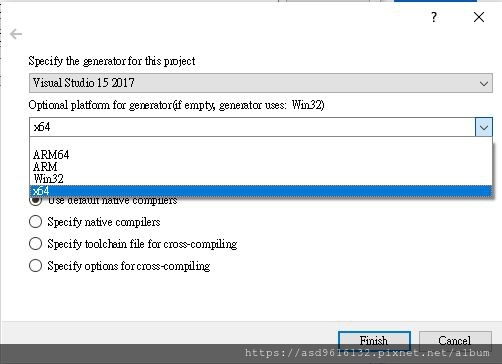
接下來就會開始跑一陣子,稍等一下
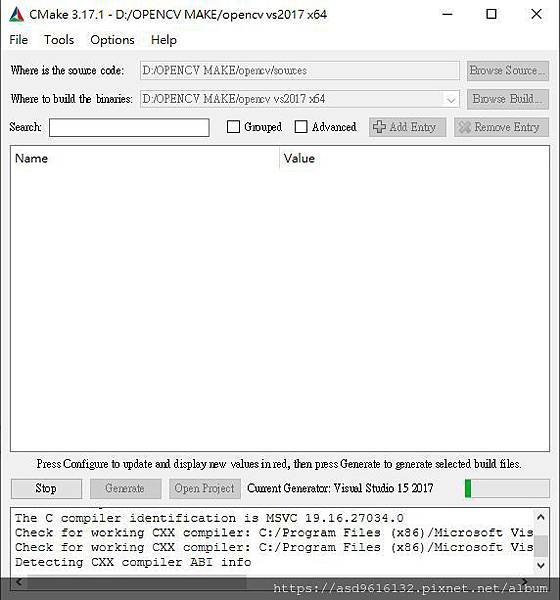
跑完中間的部分會出現一大片紅色,不要緊張
再次按下"Configure"來再跑一次
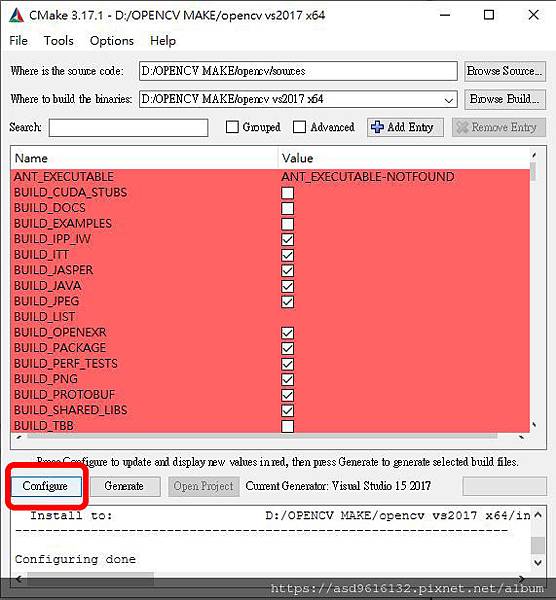
等阿等
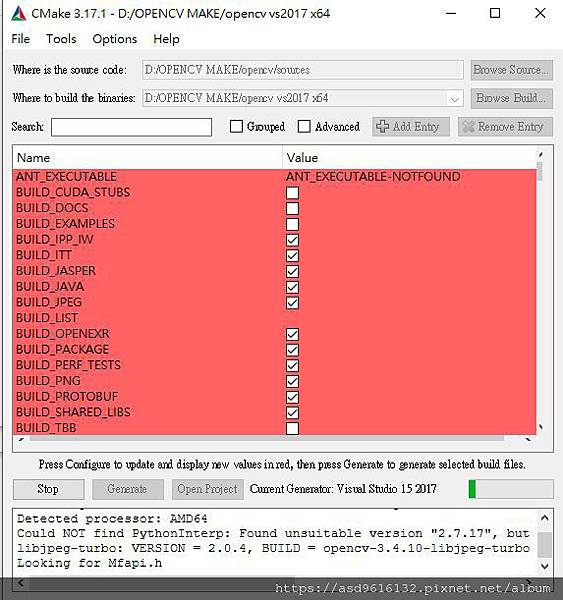
跑完之後正常的話紅色畫面就會消失

接下來有兩個地方需要修改
第一項將"BUILD_opencv_world"選項打勾
這樣在調用dll時,只要調用一個就行了,也不用一個lib一個lib打到連結器裡面,會省了很多麻煩
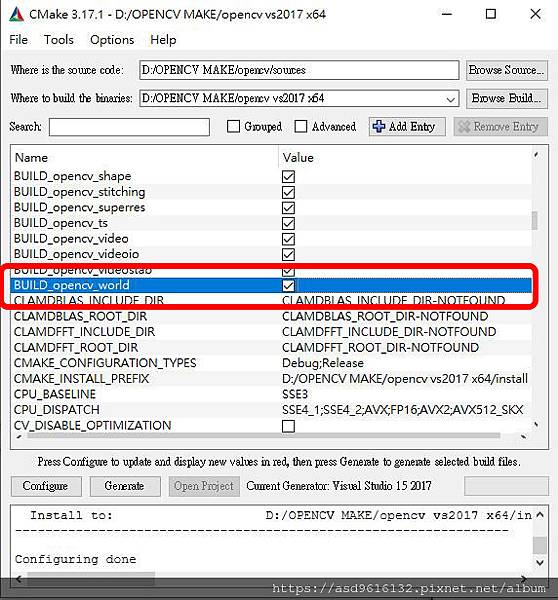
第二項就是在"OPENCV_EXTRA_MODULES_PATH"選項中填寫opencv_contrib解壓目錄裡modules文件夾的路徑
這樣就把opencv_contrib編譯進去了
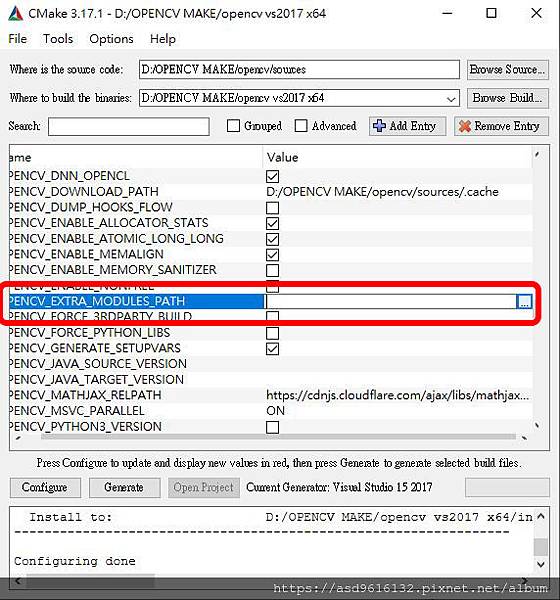
填寫完成
 F
F
注意!!如果你要用到SURF、SIFT,請把上面的"OPENCV_ENABLE_NONFREE"勾起來
完成後再次按下"Configure"來再跑一次
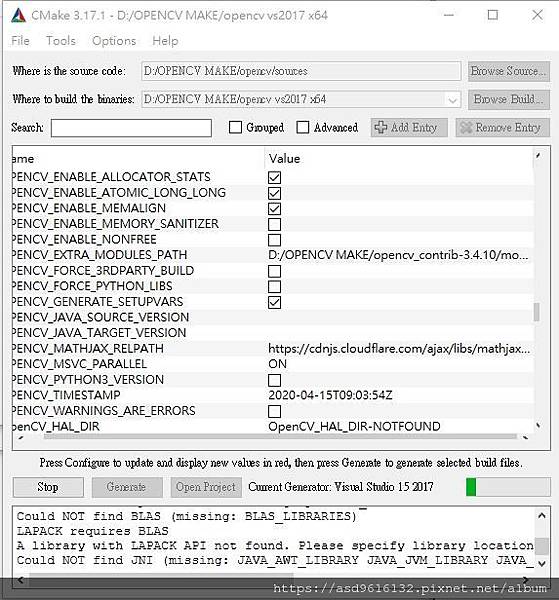
之後一樣會是紅色,按下"Configure"來再跑一次
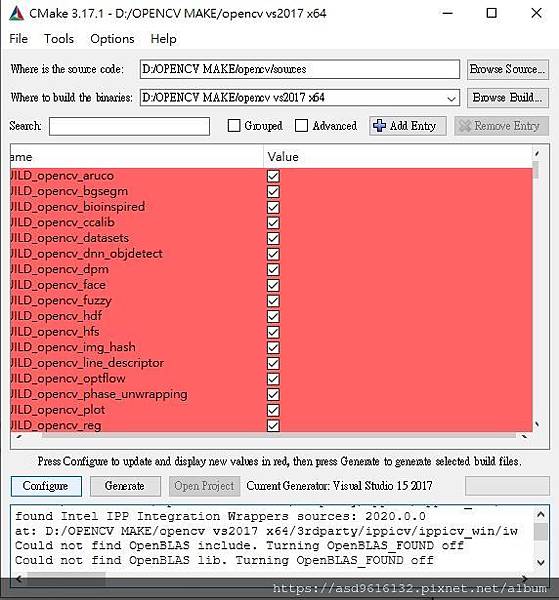
又是一陣等待

完成後就換按下"Generate"

稍微再等一下後可以看到"Open Project"變成可以按壓了

點"Open Project"後可以跳到vs頁面
首先我們先編譯Release版本順序並不影響
(注意!!有時候不能跳轉可以到輸出的資料夾裡面打開OpenCV.sln的檔案)
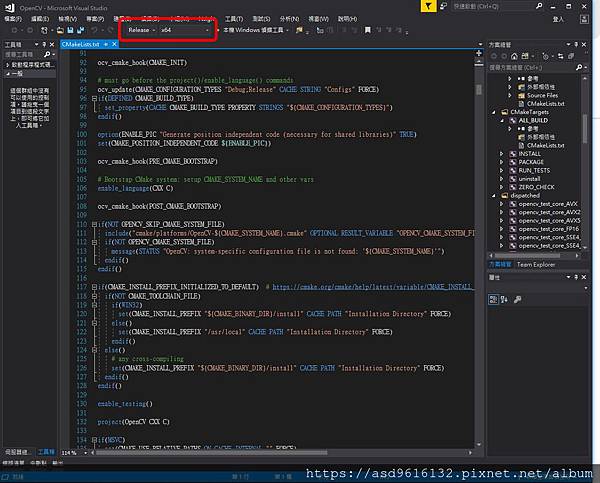
對ALL_BUILD 檔案選擇"建置"(英文版是Build)

接下來就要等一陣子了,約10分鐘

跑完囉,要換下一個

換到建置"INSTALL"文件(英文版是Build)

這個等待時間較短
要都沒有錯誤喔

接下來將上面接換到Debug
並且重複建置"ALL_BUILD"跟"INSTALL"

這邊Debug有時會遇到"python27_d.lib"的錯誤
可以去點我解決(採用boo,會有一些廣告 略過兩次即可)

換"INSTALL"

完成之後就可以去輸出資料夾內的install裡面整個複製出來opencv使用了








 留言列表
留言列表


